win10设置开机密码的步骤是什么?
- 数码技巧
- 2025-04-10
- 24
- 更新:2025-03-27 00:44:02
在数字时代,个人电脑安全至关重要。设置开机密码是保障个人数据安全的第一步,可以有效防止未授权用户访问您的电脑。本文将详细介绍Windows10设置开机密码的步骤,确保您能够轻松掌握这一基本的电脑安全防护措施。
学习基础知识
在开始之前,我们需要了解为什么需要设置开机密码。开机密码是用户账户安全的一个重要组成部分,它在每次启动Windows10操作系统时要求用户输入正确的密码。没有它,任何能接触到您电脑的人都可以进入您的系统。通过设置开机密码,可以大大减少信息泄露的风险。
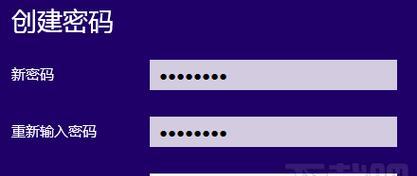
设置开机密码的步骤
步骤1:打开“设置”应用
请点击屏幕左下角的“开始”按钮,然后点击“设置”图标。这是控制面板中各种系统设置的快捷入口。
步骤2:进入“账户”设置
在“设置”界面中,找到并点击“账户”。在左侧菜单中,选择“登录选项”。这时,您可以看到“密码”的选项。
步骤3:设置或删除密码
点击“更改”按钮,紧接着系统会要求您输入当前账户的密码,验证您的身份。在输入当前密码之后,您可以选择“添加”以创建新密码,或者选择“去掉”来删除现有密码。
创建新密码
1.当您选择“添加”,将会弹出一个创建密码的窗口。
2.在“新建密码”和“确认新密码”栏中,输入您希望设置的密码,确保选择一个既容易记住又不容易被猜测的密码。
3.输入密码提示,以防您忘记密码时用来提醒自己。
4.完成后,点击“下一步”并再次输入新的密码,确保两次输入一致。
5.点击“完成”按钮,您的开机密码就设置成功了。
删除密码
1.您也可以选择去掉已设置的密码。
2.点击“去掉”,系统会要求您输入当前的密码进行验证。
3.验证成功后,系统会询问您是否要创建与密码恢复相关的安全问题。建议您设置,这可以增加账户安全。
4.设置完毕后,点击“下一步”并选择“删除密码”。
5.确认您的操作,点击“将密码从帐户中删除”按钮,密码将从您的账户中移除。
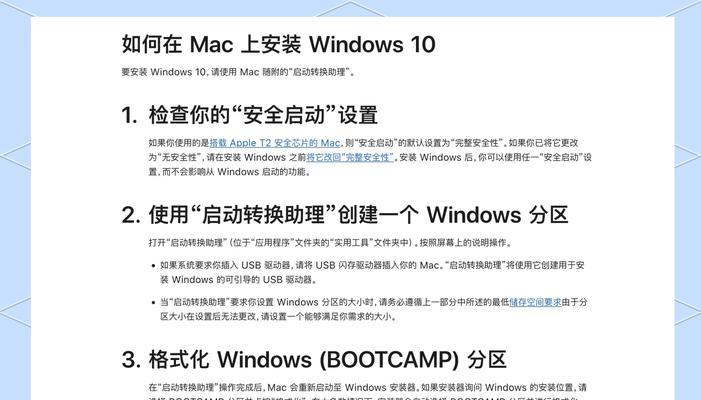
常见问题解答
Q:如果忘了密码怎么办?
如果不幸忘记了密码,不要紧张。您可以使用之前设置的密码提示或者密码重置盘来重置您的密码。如果这些都无法使用,您可以联系管理员或者使用找回密码的其他服务来恢复对电脑的访问。
Q:密码可以更改吗?
可以。您随时可以通过以上介绍的方法更改密码。为了系统安全,建议您定期更换密码。
Q:为什么需要设置密码提示?
密码提示可以在您忘记密码但又想不起来时,帮助您回忆起密码。它也增加了账户的安全性,因为即使有人看到您的密码提示,也不易猜测出您的密码。
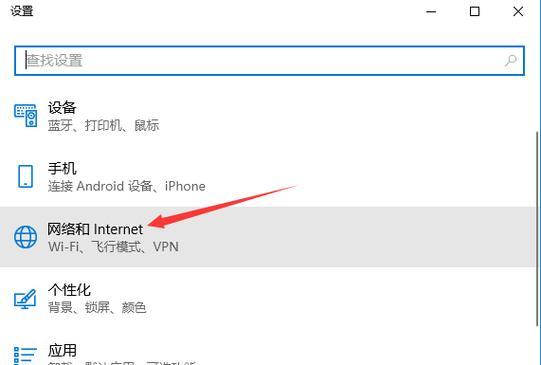
附加技巧
使用强密码:一个强密码包含字母、数字和特殊符号。
混合大小写字母:大小写字母的混合使用可以提高密码的安全性。
不要使用易猜测的密码:避免使用生日、电话号码、简单的连续数字或字母等作为密码。
结语
设置开机密码是一个简单而有效的方法来保护您的个人信息和系统安全。通过遵循本文提供的步骤,您可以轻松地为您的Windows10电脑添加一个开机密码。记住,一个强大的密码和良好的账户维护习惯是安全使用个人电脑的第一步。











